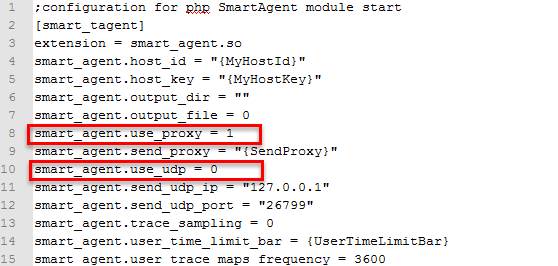要监控PHP应用,在透视宝云端的“配置→应用”页面中选择“PHP”语言,按照页面中的引导安装PHP Agent,详细说明如下。
获取授权编号
授权编号是透视宝用户身份识别的License Key,每个用户对应一个唯一的授权编号,在后续配置中需要使用。
安装SendProxy(可选)
SendProxy是主机与透视宝平台通讯的插件,如果您的主机需要与透视宝平台直接通讯且没有安装过SendProxy,请下载并安装该插件,详细说明请参考“安装SendProxy”。
下载PHP Agent安装包
PHP Agent只支持Linux系统,点击<下载PHP Agent(版本)>按钮或复制Wget链接,下载最新版本的PHP Agent安装包。
注意:支持PHP 5.3~5.6、PHP 7,请确保已安装php-curl扩展。
安装PHP Agent
1、创建cloudwise文件夹(如/var/cloudwise)并确保拥有读写权限,例如:
mkdir -p /var/cloudwise
2、解压缩安装包到cloudwise目录,例如:
unzip PHPAgent_Linux_2.0.0.zip -d /var/cloudwise
3、配置bin目录和php.ini路径
进入PHP Agent目录(如PHPAgent_Linux_2.0.0.zip),指定PHP环境的bin目录(如/usr/local/php-5.6.6/bin)和php.ini路径,例如:
bash install.sh -d '/usr/local/php-5.6.6/bin' -i '/usr/local/php-5.6.6/lib/php.ini'
4、进入PHP Agent目录(如PHPAgent_Linux_2.0.0.zip),配置License Key,例如:
bash install.sh -l 'J45Engw88Ner03Dg/So6MhERjkvt8hwk72kuJ7ewFzTv9vyfnhxvRg!!!!'
5、配置SendProxy地址(可选)
PHP Agent默认设置由本机SendProxy发送数据,如果需要从其他主机发送数据,则需要配置可用的SendProxy地址,例如:
bash install.sh -s 'http://10.0.3.46:26789'
6、执行如下命令启动PHP Agent:
bash install.sh start
启动PHP Agent后,需要重启 Apache 或 php-fpm。
7、查看数据
安装配置完成后,稍等几分钟您可以在“应用”模块查看PHP应用数据。请注意,从来没被访问过的应用不会显示在应用列表中。
配置PHP Agent
安装PHP Agent后,您可以在PHP Agent conf目录的app.conf文件中查看可配置项,主要配置项及相关说明见下表:
配置项 | 说明 |
UserTimeLimitBarFrequency | 用于设置慢请求的记录频率,单位为秒(s)。例如设置为60,则在60s内,对于同一个请求,只记录一次慢请求。 |
UserFunctionTimeLimitBar | 用于设置需要采集的方法的执行时间阈值,单位为微秒(μs)。例如设置为1000,则执行时间大于1000微秒(即大于1ms)的方法才会被采集。 |
UserTimeLimitBar | 用于设置慢请求的阈值,单位为毫秒(ms)。例如设置为500,则响应时间大于500ms的请求为慢请求。 |
PHP install bin path | 用于配置PHP安装路径。安装PHP插件时,默认会使用whereis php命令查找系统内的PHP进行安装,此时不需要修改该配置项。 如果PHP环境是通过编译安装的,需要通过该配置项设置PHP的安装路径(bin目录),即将install.sh脚本中的变量“APPD_PHP_PATH“的值修改为PHP环境的bin目录,例如“/usr/local/php-5.6.6/bin”。 |
此外,您还可以手动配置PHP插件的数据发送端口。PHP插件默认使用UDP端口发送数据,如果需要使用TCP端口发送数据,请在PHP插件安装目录的conf 目录下,修改smart_agent.ini.tpl文件中的相关参数:
将“smart_agent.use_udp”的值修改为“0“,将”smart_agent.use_proxy“的值修改为”1“即可。